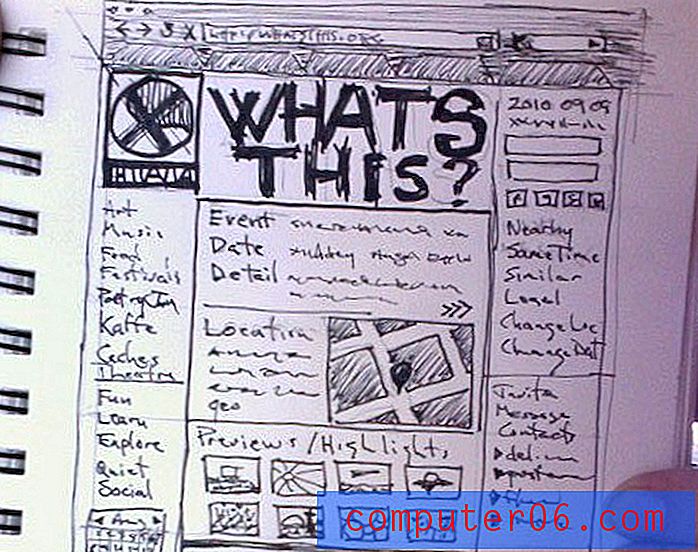Como marcar todos os emails como lidos em um iPhone 6
As mensagens de email não lidas no aplicativo Mail do seu iPhone geralmente são identificadas por um pequeno ponto azul à esquerda da mensagem. Se você abrir a mensagem e lê-la, retorne à caixa de entrada, esse ponto azul deve desaparecer. Mas nem todos os emails precisam ser lidos e, se você estiver tentando limpar todas as mensagens não lidas da caixa de entrada, a perspectiva de fazer isso para cada email individual pode ser bastante assustadora.
Felizmente, o aplicativo Mail no iOS 9 do seu iPhone inclui uma maneira rápida de marcar todos os emails como lidos no seu dispositivo. Nosso guia abaixo o guiará por essas etapas, para que você possa remover esse círculo vermelho com o número e começar com uma caixa de entrada de mensagens marcadas como lidas.
Veja como marcar todos os seus e-mails como lidos no iOS 9 -
- Abra o aplicativo Mail .
- Toque no botão Editar no canto superior direito da tela.
- Toque no botão Marcar tudo no canto inferior esquerdo da tela.
- Selecione a opção Marcar como lida .
Essas etapas também são mostradas abaixo com fotos -
Etapa 1: toque no ícone Correio .

Etapa 2: toque no botão Editar no canto superior direito da tela. Observe que você já deve estar na sua caixa de entrada para que isso funcione. Se aparecer Caixas de correio na parte superior da tela, será necessário selecionar a opção Todas as caixas de entrada ou a caixa de entrada específica da conta que contém as mensagens que você deseja marcar como lidas.
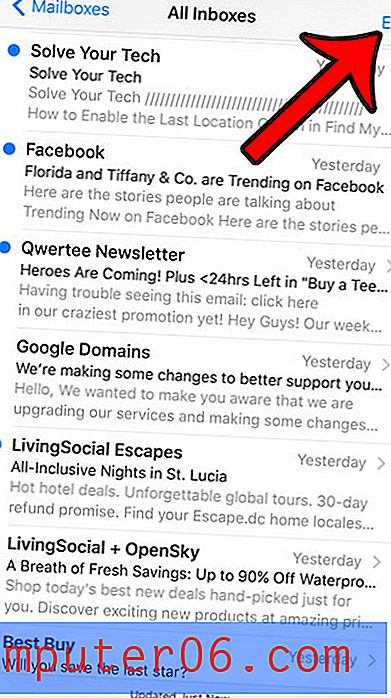
Etapa 3: toque no botão azul Marcar tudo na parte inferior esquerda da caixa de correio.
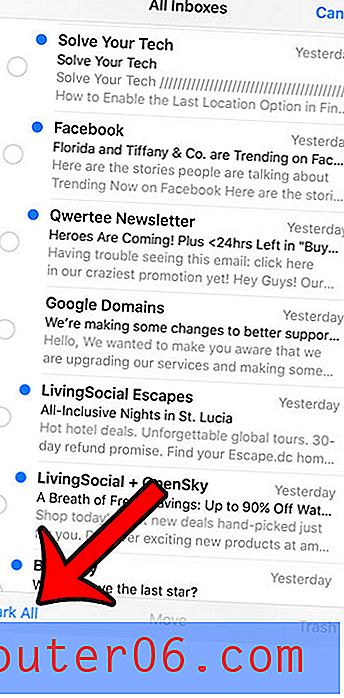
Etapa 4: toque na opção Marcar como lida para concluir o processo. Observe que pode demorar um ou dois minutos para marcar todas as mensagens como lidas se você tiver muitas delas na sua caixa de entrada.
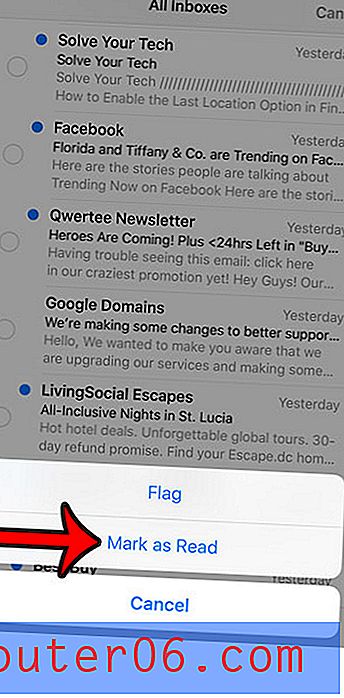
Há muitas coisas que você pode fazer no seu iPhone para melhorar a vida útil da bateria, mas uma configuração que você pode alterar diz respeito ao seu e-mail. Clique aqui e saiba como alterar as configurações de busca de uma conta de e-mail para que ela verifique apenas novas mensagens quando você atualizar manualmente sua caixa de entrada.